像 Filmora 这样的编辑程序通常都有自己的项目文件格式,存储来自平台的视频编辑。但是,在 Wondershare Filmora 之外打开文件时,您会遇到错误。在这种情况下,建议 将 WFP 转换为 MP4 因为它将使文件可供媒体播放器和程序访问。这就是本文的目的,因为它将指导您使用最佳解决方案转换文件。话不多说,让我们开始吧。
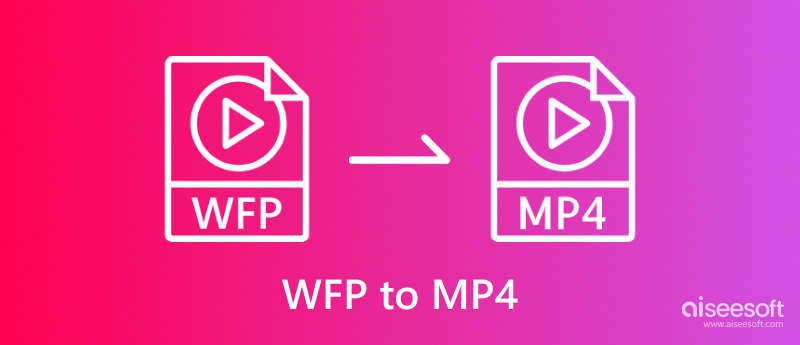
Wondershare Filmora Project 格式于 2018 年底发布,旨在取代 Windows 和 Mac 的 WVE 和 WSVE 格式。随着 Filmora 多年来的更新,项目文件类型将相对于以前的版本进行更改。该文件与其他格式的不同之处在于它存储用于视频编辑的媒体项目,例如剪辑序列、应用效果、过渡等。这意味着 WFP 不是用于播放的格式,仅用于保存由 Filmora 制作的项目中的数据。如果您想观看或导出使用视频编辑器制作的电影,这也是将 WFP 转换为 MP4 的本质。
如何有效地将 WFP 转换为可以在计算机上打开的视频?这部分将推荐两个最好的转换工具。跟随并检查哪一个是最佳选择。
要更改或访问罕见的文件格式,您必须使用 Filmora Wondershare 将 WFP 顺利导出为 MP4。然而,这对于 Filmora的免费版本,因为它会在转换后的视频上添加水印。另外,请记住,这是在不获取水印的情况下转换 WFP 文件的唯一合适方法。话虽如此,您需要执行以下操作:
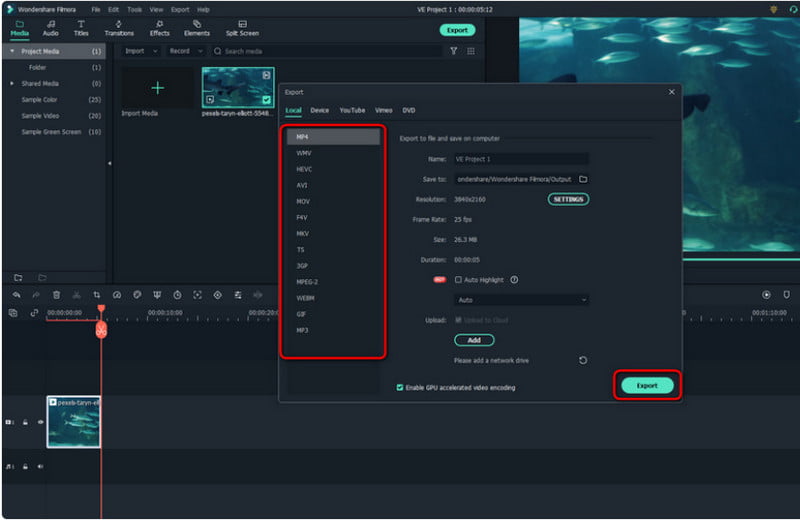
尽管您努力工作,但您仍需要购买 Filmora 才能使用其所有功能和优势进行专业导出。一个有效的解决方案是使用捕获项目 Aiseesoft屏幕录影大师 并将其另存为 MP4。这款桌面屏幕录制工具可以高质量、高分辨率和高达 60FPS 的帧速率捕获您的视频。您可以设置具有灵活屏幕尺寸和内部录音机的录音机。此外,它支持所有流行的格式,以便您可以将 Filmora 视频保存为 MP4、MOV、WMV 等。单击“下载”按钮在 Windows 和 Mac 上尝试专业的屏幕录像机。

资料下载
100% 安全。无广告。
100% 安全。无广告。
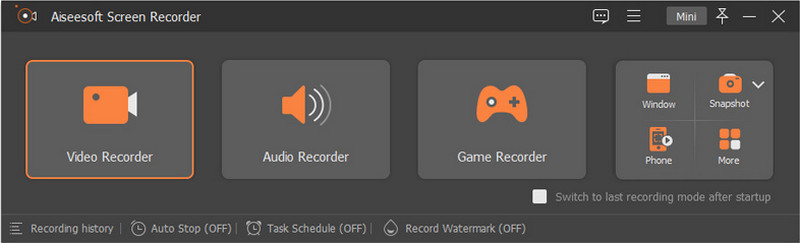
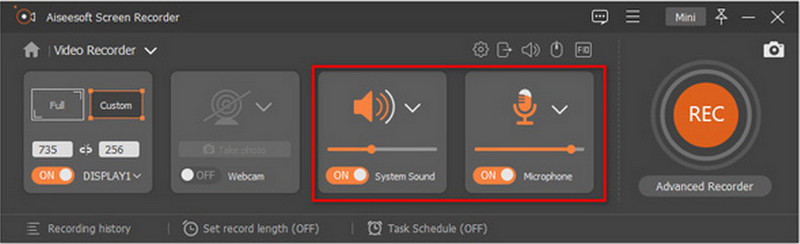

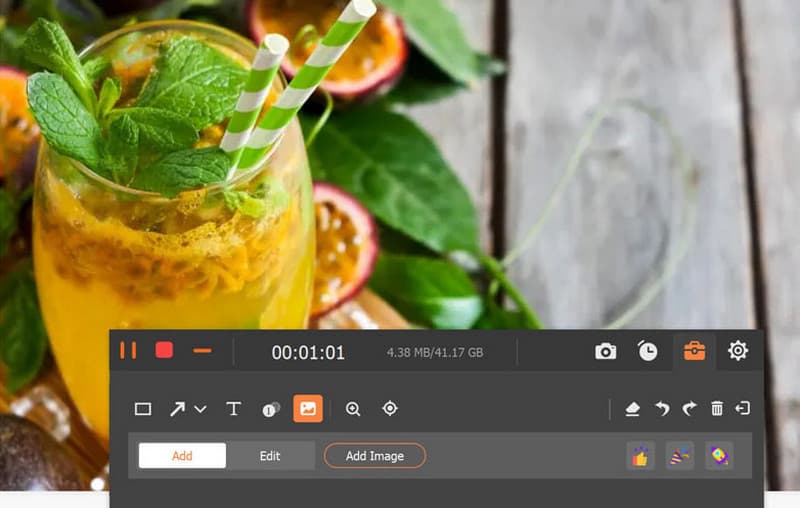
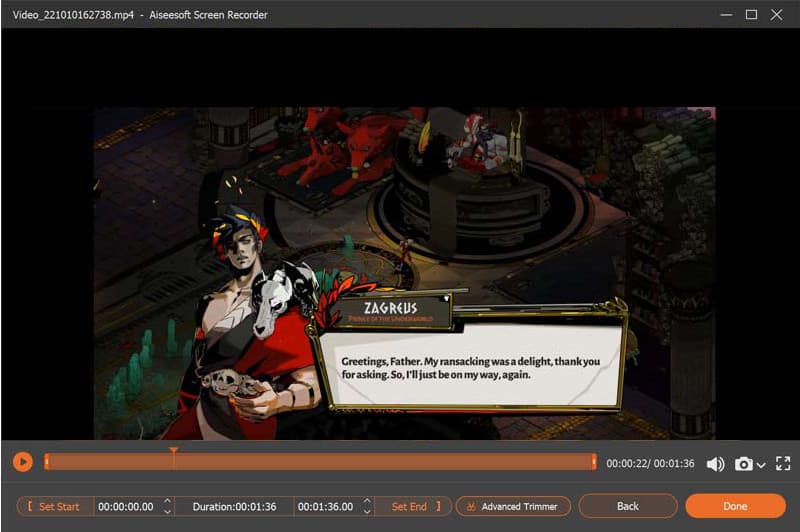
Filmora 的项目有水印吗?
是的。 Filmora 的免费版本将在视频项目上应用明显的水印。即使将 WFP 导出为 MP4,水印也不可避免地会应用到它。
您可以将 WFP 导出为 HEVC 视频吗?
Filmora 支持将 WFP 导出到 HEVC。只需打开项目并单击“导出”按钮即可。从对话框窗口中,选择 HEVC 选项作为输出格式。单击导出按钮进行确认。
有没有免费的在线转换器可以将 WFP 转换为 MP4 且无水印?
不可以。WFP 并未得到普遍支持,只能在 Wondershare Filmora 中进行转换器。即使您在线找到 WFP 转换器,水印也会保留在视频上。获取没有水印的文件的唯一方法是对其进行屏幕录制。
是否可以将 WFP 文件导出到 YouTube?
不幸的是,任何平台或程序都不支持 WFP 文件。因此,将其上传到 YouTube、Facebook 或任何地方是不可能的。这就是为什么建议您在 Filmora 上完成项目后将 WFP 导出为 MP4。
我应该购买 Wondershare Filmora 将 WFP 导出到 MP4 吗?
视频编辑工具将允许您以所选文件格式导出项目,而无需购买专业版。然而,免费Filmora的缺点之一是它会导出带有水印的视频。
结论
Wondershare Filmora 是专业编辑人员使用的视频编辑程序。它甚至有自己的格式来保存在平台内制作的项目。但是,由于 Filmora 之外不支持它,因此您必须 将 WFP 导出到 MP4。由于使用免费版本会在您的视频上放置明显的水印,因此最好使用 Aiseesoft Screen Recorder 等替代方案。使用此工具捕获项目将保留质量,但它允许您配置输出设置以获得出色的结果。立即将其下载到您的设备上,免费试用,无水印。

Aiseesoft屏幕录像机是捕获任何活动(如在线视频,网络摄像头通话,Windows / Mac上的游戏)的最佳屏幕录像软件。
100% 安全。无广告。
100% 安全。无广告。